Verwachte leestijd: 3 minuten
In de afgelopen twee weken zijn er meldingen geweest dat Windows 10 diverse prestatieproblemen ondervond na het toepassen van KB5001330. De getroffen gebruikers hebben verschillende problemen gemeld, waaronder systeemvertraging, FPS daling en stotteren bij het spelen van bepaalde games.

Windows 10 KB5001330 problemen werden voor het eerst gemeld op 13 april. Sindsdien zijn er meldingen geweest op Reddit, Twitter, Facebook en andere sociale mediasites over problemen die zich richten op FPS drop en prestatieproblemen bij het spelen van games. Het meest prominente en begrijpelijkerwijs frustrerende probleem zijn tijdelijk vertraagde acties van spelers.
In sommige gevallen merkten gebruikers op dat de FPS naar nul zakt. Binnen die periode is het spel bevroren en werken de bedieningselementen niet soepel. Het probleem is absoluut onaanvaardbaar. Veel getroffen Windows 10 gebruikers hebben het probleem op verschillende sociale mediaplatforms gedocumenteerd.
In reactie daarop zei Microsoft dat het zijn eigen onderzoek is gestart en hun bevindingen suggereren dat:
slechts een kleine subgroep van gebruikers wordt getroffen.
Hoewel dit geen wijdverbreid probleem is, heeft Microsoft een server side nood patch uitgerold.

Windows 10 KB5001330 problemen oplossen
Op basis van vroege bevindingen lijkt het erop dat het probleem het resultaat was van een slechte code / functie die aan Windows 10 werd toegevoegd. Dat gebeurde onlangs en is nu uitgeschakeld via een server-side update die bekend staat als Known issue rollback.
De onmiddellijke oplossing voor dit probleem is het controleren op updates in de app Instellingen en het opnieuw opstarten van het apparaat. Als de oplossing is toegepast, heb je geen prestatie- en spelproblemen meer.
Het probleem met de Known Issue Rollback aanpak is dat gebruikers niet gemakkelijk kunnen controleren of de server-side fix op hun apparaat is toegepast. Gelukkig kunt u met een eenvoudig PowerShell script het Windows register scannen en de reparatie handmatig verifiëren.
Met de volgende stappen kunt u de oplossing voor de problemen met KB5001330 verifiëren:
- Open Windows PowerShell vanuit Menu Start of vanuit Zoeken.
- Gebruik de volgende opdracht:
Get-ItemProperty -Path HKLM:\SYSTEM\CurrentControlSet\Control\FeatureManagement\Overrides\4\1837593227
Wanneer u de bovenstaande opdracht invoert, zou u de informatie van een registersleutel in PowerShell moeten zien. Als u de melding Pad niet gevonden krijgt, wordt de correctie niet toegepast.
Mocht de registersleutel bestaan, dan dient uw scherm er als volgt uit te zien:
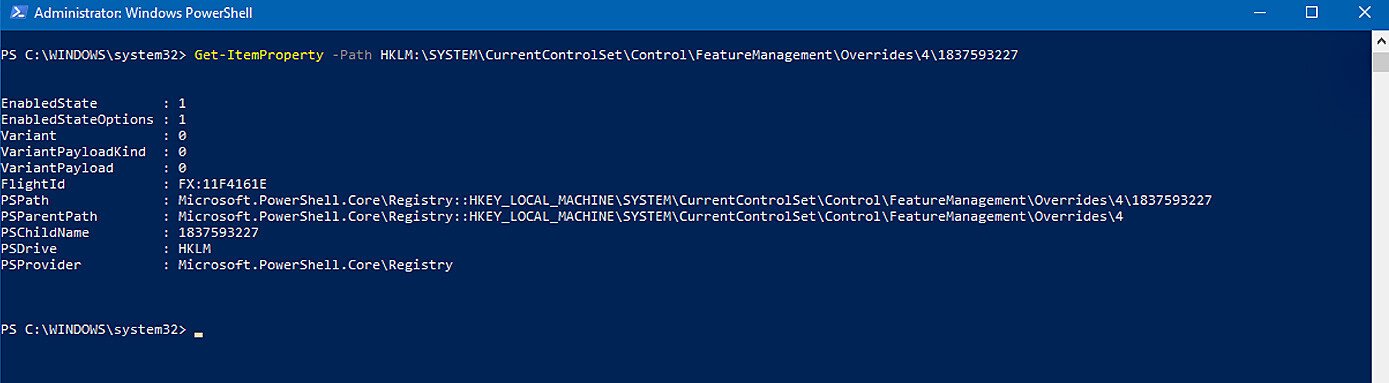
Als de registersleutel aanwezig is en de reparatie van Microsoft om welke reden dan ook niet werkt, kunt u de Windows Update handmatig verwijderen met behulp van DISM of WSUS opdrachtregelprogramma’s.
U kunt de instructies in dit artikel gebruiken bij elke versie van Windows 10.
Wanneer u de update niet kunt verwijderen en de voorgestelde tijdelijke oplossingen niet werken, kunt u Media Creation Tool gebruiken om het besturingssysteem opnieuw te installeren zonder persoonlijke bestanden en apps te verwijderen.

